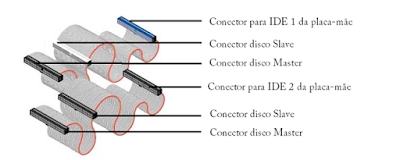A maioria dos pacotes baixados para linux dos sites baixaki.com.br ou superdownloads.com.br estão no formato TAR.GZ ou TAR.BZ2, como instalar estes pacotes no linux?
Primeiramente, abra o diretório onde está o arquivo, se for baixado da internet, provavelmente esteja em"/home/<usuário>/Downloads, no meu caso, o diretório se chama /home/Andre/Downloads. abra este diretório usando o comand CD, ou veja o artigo sobre comandos básicos do linux.
O TAR é um pacote compactado, devemos descompacta-lo antes de instalar, para isso use os comandos:
# tar -zxvf nome_do_pacote.tar.gz (quando o pacote for tar.gz)
ou
# tar -jxvf nome_do_pacote.tar.bz2 (quando o arquivo for tar.bz2)
Note que a única diferença é a primeira letra das opções, Z e J, depende do formato do arquivo
Após executar este comando, use o comando LS para visualizar que um diretório foi criado com o nome do pacote, em seguida, abra o diretório com o comando CD como no exemplo:
# cd <pacote>
Procure pelo arquivo "configure" usando o comando LS, e em seguida, execute-o com o comando
# ./configure
ou opcionalmente
#sh configure
Este comando vai verificar e configurar seu sistema para instalar o pacote, se existir um arquivo chamado readme ou leiame, recomendo que leia para obter mais informações sobre a instalação.
Após esta configuração, execute a instalação com os comandos:
# make
# make install
Obs: o caracter "#" não faz parte do comando, apenas indica que deve ser feito com o usuário root, se vc usa Ubuntu, não é possível "logar" com o root, mas pode executar comandos com privilégios de root executando o comando:
$ sudo su
Espero ter ajudado
Obrigado a todos os leitores e COMENTEM! se gostaram do artigo.
Blog sobre hardware, redes, Linux e Soluções em informática, de forma simples e fácil.. Sem enrolação.
Pesquisar por palavra-chave:
quinta-feira, 24 de maio de 2012
segunda-feira, 21 de maio de 2012
Conhecendo o HD do seu computador (parte 3)
Para entender melhor este artigo, recomendo a leitura dos dois artigos anteriores:
Conhecendo o HD do seu computador (parte 1)
Conhecendo o HD do seu computador (parte 2)
Introdução
Esta parte do artigo, tratarei de assuntos de consertos de HD, embora pouca coisa pode ser feito dependendo do tipo de defeito.
Quedas por exemplo podemcausar danos irreversíveis, pois o impacto da cabeça de leitura no disco pode danificar a superfície do mesmo, causando um pequeno "buraco" no disco, e cada vez que a cabeça de leitura passa sobre este buraco, espalha material magnético no disco destruindo dados, este problema pode aparecer imediatamente após a queda do disco como pode levar algum tempo até que o problema se agrave.
a substituição é simples, remove-se a placa antiga, lembrando de tomar muito cuidado com o manuseio da placa, geralmente a placa lógica do HD tem pouquíssimos parafusos (6 parafusos), Após remover a placa danificada, limpe bem os contatos entre a placa e o HD, somente depois coloque a placa lógica boa.
contato da placa lógica
Recuperação de dados
Este assunto já foi abordado em um artigo anterior, leia este artigo clicando aqui
Manutenção interna do HD
Substituir disco ou braço da cabeça de leitura é possivel, mas exige um láboratório especial pra isso, livre de poeira ou qualquer outra cois que possa danificar o disco, não sendo possível fazer isso em casa, mas se quizer tentar boa sorte :-)
O maior problema em manutenção de HD é encontrar as peças de reposição, geralmente só em "dsesmanches" de computadores, uma dica é procurar na internet.
Obrigado pela visita ao meu blog e volte sempre, um abraço
Conhecendo o HD do seu computador (parte 1)
Conhecendo o HD do seu computador (parte 2)
Introdução
Esta parte do artigo, tratarei de assuntos de consertos de HD, embora pouca coisa pode ser feito dependendo do tipo de defeito.
Quedas por exemplo podemcausar danos irreversíveis, pois o impacto da cabeça de leitura no disco pode danificar a superfície do mesmo, causando um pequeno "buraco" no disco, e cada vez que a cabeça de leitura passa sobre este buraco, espalha material magnético no disco destruindo dados, este problema pode aparecer imediatamente após a queda do disco como pode levar algum tempo até que o problema se agrave.
cabeça de leitura/gravação
Substituição da placa lógica:
è possivel substituir uma placa lógica danificada por outra, porem as placas devem ser idênticas, pois outros modelos tem encaixes diferentes e o firmware não é o adequado para o disco.a substituição é simples, remove-se a placa antiga, lembrando de tomar muito cuidado com o manuseio da placa, geralmente a placa lógica do HD tem pouquíssimos parafusos (6 parafusos), Após remover a placa danificada, limpe bem os contatos entre a placa e o HD, somente depois coloque a placa lógica boa.
contato da placa lógica
Recuperação de dados
Este assunto já foi abordado em um artigo anterior, leia este artigo clicando aqui
Manutenção interna do HD
Substituir disco ou braço da cabeça de leitura é possivel, mas exige um láboratório especial pra isso, livre de poeira ou qualquer outra cois que possa danificar o disco, não sendo possível fazer isso em casa, mas se quizer tentar boa sorte :-)
O maior problema em manutenção de HD é encontrar as peças de reposição, geralmente só em "dsesmanches" de computadores, uma dica é procurar na internet.
Obrigado pela visita ao meu blog e volte sempre, um abraço
quinta-feira, 3 de maio de 2012
Conhecendo o HD do computador (parte 2)
 Para entender melhor este artigo, recomendo a leitura do artigo anterior sobre hd´s clicando aqui.
Para entender melhor este artigo, recomendo a leitura do artigo anterior sobre hd´s clicando aqui.Na imagem ao lado podemos ver as peças internas, quase todas mecânicas, a parte eletronica fica na parte de baixo do disco.
Não devemos abrir um HD para manutenções internas, isso exige um ambiente de laboratório, pois qualquer poeira pode fazer um estrago no disco.
 Na imagem ao lado, a placa-lógica do HD e seus principais componentes. O Buffer é uma memória de armazenamento temporário, as informações passam por ela antes de serem enviadas para a placa-mãe. O processador tem a função de coordenar o funcionamento interno do HD, localizando no disco a informação desejada ou gravando uma informação no disco. O Chip do firmware aramzana um software essencial para o processador funcionar corretamente, alguns discos possuem um software chamado SMART, que identificam pequenas falhas no disco e informa ao proprietário para executar backup dos dados antes que esta pequena falha se tranforme em um grande problema onde todos os dados podem ser perdidos.
Na imagem ao lado, a placa-lógica do HD e seus principais componentes. O Buffer é uma memória de armazenamento temporário, as informações passam por ela antes de serem enviadas para a placa-mãe. O processador tem a função de coordenar o funcionamento interno do HD, localizando no disco a informação desejada ou gravando uma informação no disco. O Chip do firmware aramzana um software essencial para o processador funcionar corretamente, alguns discos possuem um software chamado SMART, que identificam pequenas falhas no disco e informa ao proprietário para executar backup dos dados antes que esta pequena falha se tranforme em um grande problema onde todos os dados podem ser perdidos.
O HD como outros componentes do computador vem com muitas especificações, capacidade, rotação, tamanho da cache etc. Vamos conhece-los:
Capacidade (capacity): Quantidade de informações que podem ser armazenadas no disco em Mega Bytes, HD´s atuais devem ter mais de 350 GB, alguns modelos chegam a 3 TeraaBytes (3072 GB)
Rotação: (ratation) A velocidade que o disco roda, quanto maior a velocidade, os dados serão encontrados mais rapidamente, maioria dos modelos fim entre 6500 rpm e 10.000 rpm (rotações por minuto)
Taxa de tranferencia interna: (internal tranfer hate), ou seja a velocidade que os dados são lidos e tranferidos para o cache interno do disco.
Taxa de tranferencia externa (external tranfer hate), velocidade que o HD envia informações para a placa-mãe apartir da interface, medido em Mbps (megabit por segundo)
Os dados são gravados magneticamente no disco em Clusters ou unidades de alocação, estas unidades de alocação são o resultado do encontro das trilhas e setores conforme imagem abaixo
Na imagem existem poucas trilhas e setores, mas na verdade, são milhares de trilhas e setores, dando origem a milhões de clusters. Cada cluster tem diversos tamanhos de acordo com a formatação, mas na maioria dos casos cada cluster pode armazenar 4096 bytes, um mesmo arquivo pode ocupar vários cluster, outros arquivos podem ocupar uma pequena parte do cluster, mas nunca dois arquivos no mesmo cluster.
Uma pergunta bastante frequente: É possivel recuperar dados de um HD? Sim, é possivel dependendo do defeito, um defeito físico no disco como um risco por exemplo tornar parte das informações ilegíveis, porem um defeito na placa lógica podemos recuperar substituindo a placa por outra igual. Ate mesmo informações de HD formatados e arquivos deletatos são recuperáveis conforme explico neste artigo clicando aqui.
Continue aprendendo sobre HD´s CLIQUE AQUI para a parte 3 deste artigo
segunda-feira, 16 de abril de 2012
Conhecendo o HD do computador.
Disco rígido, no Brasil popularmente HD (iniciais de Hard Disk), é a parte do computador onde são armazenadas todas as informações, (sistema operacional, programas e arquivos em geral). Os dados gravados no HD não dependem de alimentação elétrica para manter seus arquivos, Diferentemente da memória RAM.
O HD é necessário porque o conteúdo da memória RAM é apagado quando o computador é desligado, Por esta razão, devemos salvar os arquivos em abertos antes de desligar ou reiniciar o computador, assim os arquivos da memória RAM são copiados para o HD e não serão perdidos. O disco rígido é também chamado de dispositivo de armazenamento em massa, Nos sistemas operativos mais recentes, o disco rígido é também utilizado para expandir a memória RAM, ou “memória paginada” através da gestão de memória virtual (ou SWAP no Linux), este recurso permite que programas sejam executados mesmo que seja maior que a memória RAM disponível.
Tipos de HD
ATA, Advanced Technology Attachment, é um padrão para interligar dispositivos de armazenamento, como discos rígidos e drives de CD-ROMs,
Com a introdução do Serial ATA em 2003, o padrão ATA original foi retroativamente renomeado para Parallel ATA (ATA Paralelo, ou PATA).
Este padão utiliza cabos de 40 ou 80 vias, chamaods de Flat-Cables
As principais vantagens sobre a interface do parallel ATA, é em relação a rapidez em transferir os dados, cuja habilidade é remover ou acrescentar dispositivos enquanto a operação (hot swapping) de cabos mais finos que permite o resfriamento de ar mais eficientemente e, uma operação mais confiável, com dados controlados vigorosamente.
Configuração Física dos discos
Antes de instala-lo físicamente no gabinete, devemos configura-lo adequadamente, caso a configuração seja mau sucedida, os discos não serão reconhecidos delo sistema. Na imagem abaixo um HD ATA que já não está mais sendo fabricado, mas existem muitos computadores por ai usando este tipo de hd.
Conforme vemos acima, a configuração é realizada por “Junpers”, para configurar, basta inseri-lo nos respectivos pinos localizados na parte traseira do HD ou CD-ROM marcados com Master ou Slave.
Normalmente, para ligação de um HD e um CD-ROM, configuramos o HD para “Master” e o CD-ROM para “Slave”, caso sejam ligados em cabos-flat separados, ambos deverão ser configurados para Master.
Em HD do tipo Serial ATA (SATA ou SATA-2), não existe a configuração de Máster e Slave, basta conecta-los na placa-mãe à partir do cabo apropriado.
Antes de comprar um HD novo, devemos estar atentos a capacidade máxima suportada pela placa-mãe, alguns computadores, tem limite de 8GB, 20GB e 40GB por exemplo, ou verificar se a placa dá suporte a HD SATA ou SATA-2, este tipo de informação, está constate no manual da placa-mãe ou no site do fabricante.
Funcionamento básico do HD.
Quando um disco rígido é formatado com um sistema de arquivos , é criada nele uma estrutura de dados chamado em vários blocos, como bloco de boot, super-bloco, INODE (nó indice) entre outros
O bloco vermelho, contem o boot do sistema operacional, são arquivos responáveis pela inicialização do Windows.
O Bloco amarelo é superbloco, que contem informações sobre o sistema de arquivos, como o número de inodes, o numero de inodes livres, a eventual destruição do superbloco, torna ilegíveis todos os arquivos do sistema.
O bloco azul é o bloco de inodes, que são elementos essenciais do sistema de arquivos, quando criamos um arquivo, automaticamente um inode é alocado para ele, funciona como o índice de um livro.
Os inodes são numerados de 1 até algum numero definido durante a formatação, cada inode te 64Bytes e contem as seguintes informações sobre o arquivo:
· identificação do usuário dono do arquivo
· Tipo de arquivo: Arquivo comum, diretório, link, dispositivo etc...,
· As Permissões do arquivo
· Data e hora da criação
· Número de links para o arquivo
· Tamanho do arquivo
· Bloco onde se localiza o arquivo
Note que o nome do arquivo, não é registrado no INODE, esta informação está gravada no bloco de dados em um arquivo chamado diretório ou pasta.
Um diretório é um arquivo que contem várias entradas, Cada entrada contém o nome do arquivo e o respectivo inode.
Para abrir um arquivo em um diretório, o sistema lê o diretório, comparando o nome do arquivo a ser encontrado com cada uma das entradas, se o arquivo estiver no diretório, o sistema obterá o numero do inode, quando o inode é lido, é localizado o bloco do arquivo no bloco de dados onde está o arquivo , isto significa que, o nome do arquivo, as informações sobre o arquivo e o arquivo propriamente dito estão em lugares diferentes no disco.
Quando apagamos um arquivo no disco, o arquivo não é apagado por inteiro, somente o índice é apagado, é por essa razão que quando apagamos um arquivo, ainda é possível recuperá-lo com softwares de recuperação de dados.
Assinar:
Postagens (Atom)